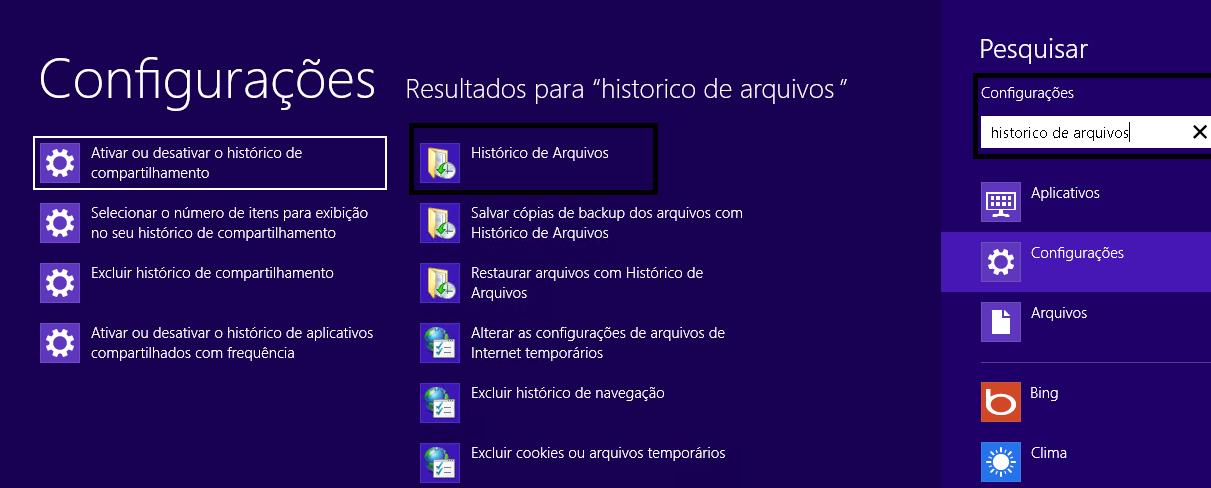Ativando o histórico de arquivos no Windows 8
Introdução
Windows 8 inclui um recurso chamado Histórico de arquivos que armazena em cache os arquivos ou faz o backup de versões diferentes de seus documentos e outros arquivos de dados, para que você possa recuperar as versões anteriores ou excluídas desses arquivos. Histórico de arquivos vem desativado por padrão na Windows 8 abaixo vamos mostrar como ativa-lo.
Ativando
Faça o Comando Windows + X e em pesquisa e no painel pesquise a opção histórico de arquivos e clique nele.
Além de ser desativado por padrão, histórico de arquivos tem um requisito Ele requer um drive externo no caso um hd externo ou então um local na rede para que seja salvo os arquivos, Então clique em Usar local de rede.
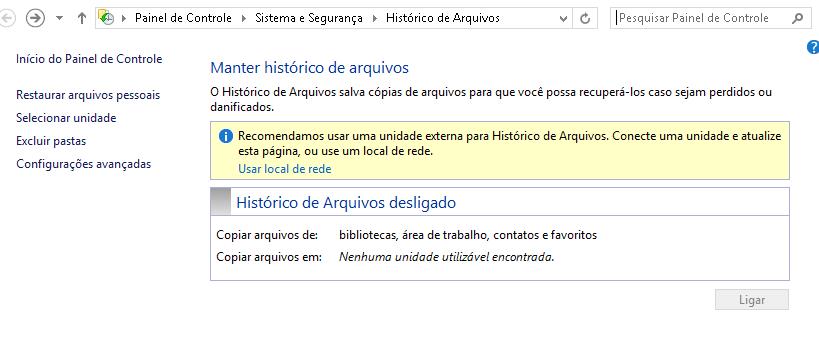
Agora Clique em Adicionar local de rede para encontrar o local de compartilhamento.
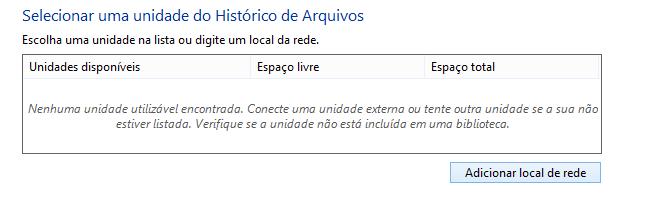
Então Selecione o local de rede que queira salvar os arquivo e clique em adicionar o local de rede e depois clique em OK.
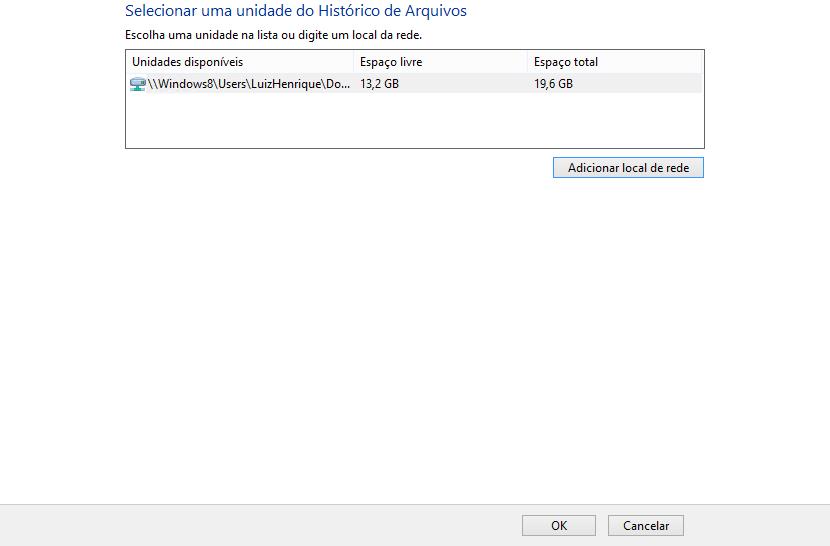
Agora clique no botão Ligar e o Windows 8 vai começar a fazer backup de seus arquivos. Ele também pergunta se você gostaria de incluir outros computadores em seu grupo doméstico, se você quiser ativar o Histórico do arquivos para outros PCs próximos clique em SIM se não clique em não , no procedimento só faremos os Backups dessa maquina que será habilitado.
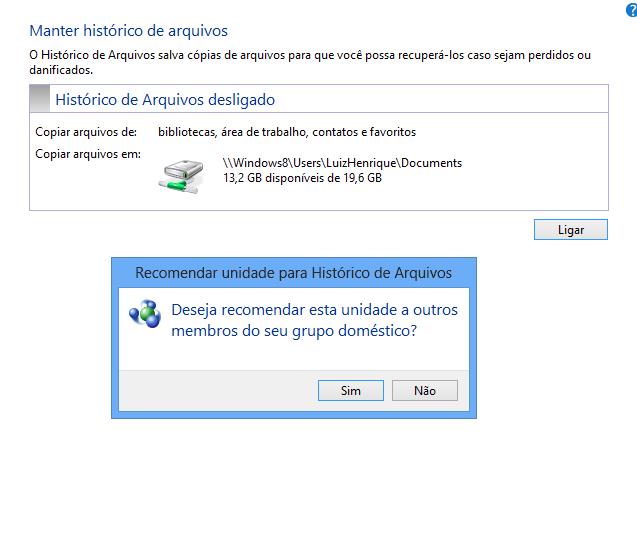
Agora o histórico de arquivos está instalado e funcionando.
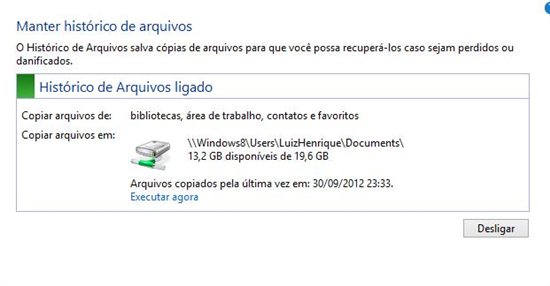
Conclusão
No procedimento acima Mostramos como Ativar histórico de arquivos no Windows 8.
Este artigo foi originalmente escrito por:
Luiz Henrique Lima Campos
Microsoft MCT,MCP,MCC,MCDST,MCSA,MCSA+M,MCTS e MCITP 

blog: http://luizhenriquelima.wordpress.com 

twitter: @luizlima